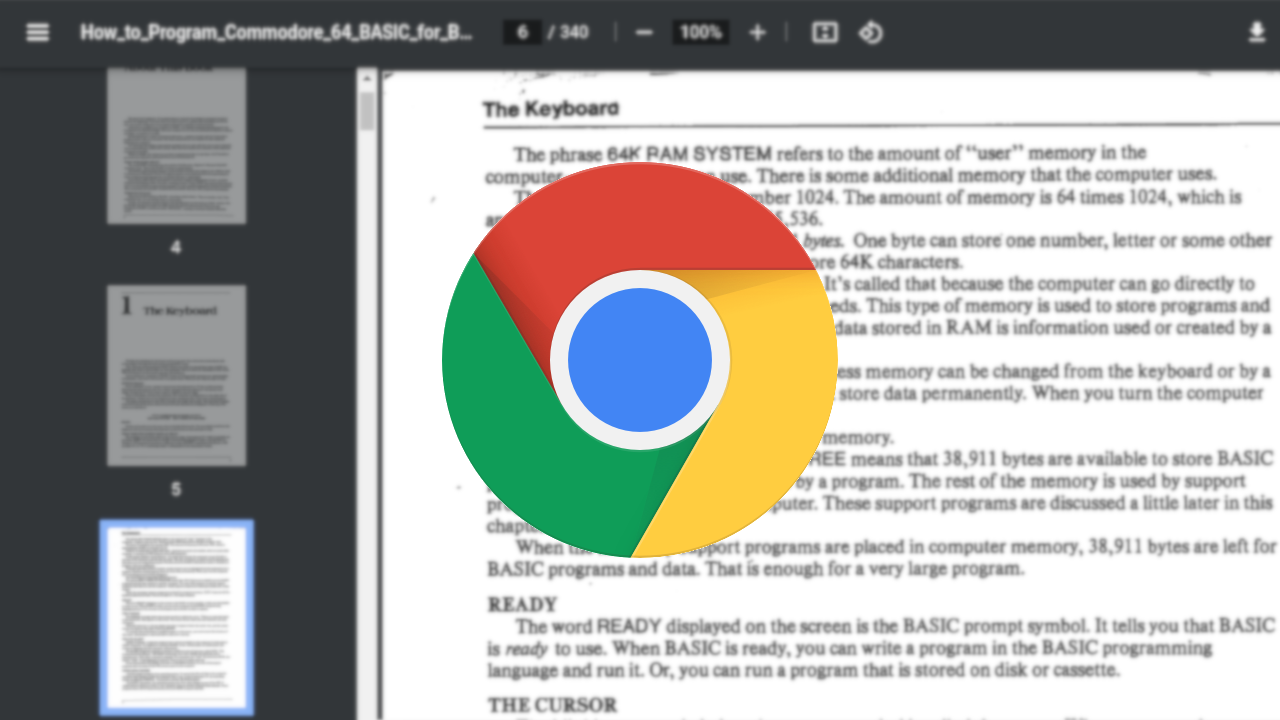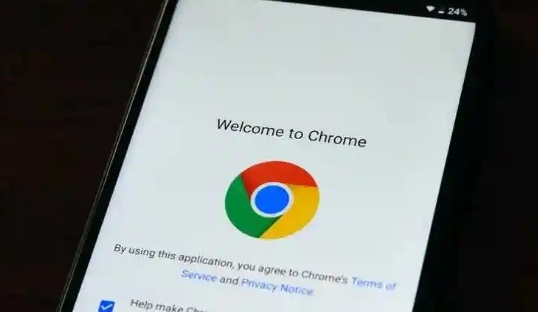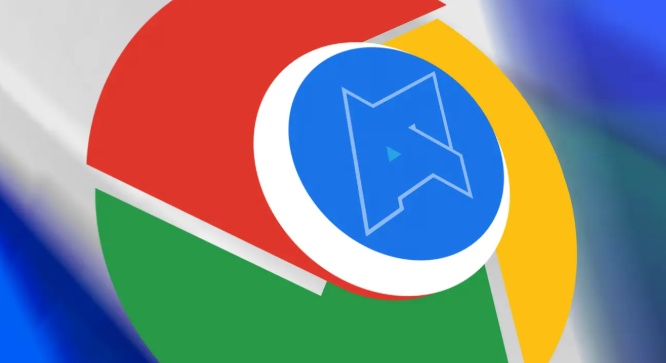如何通过Chrome浏览器减少视频加载时的阻塞现象
时间:2025-05-28
来源:谷歌Chrome官网
详情介绍
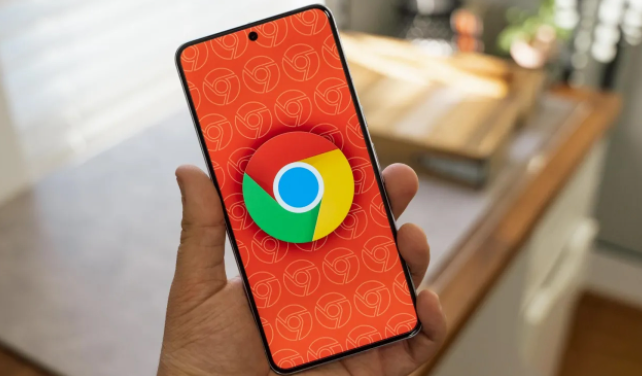
一、调整硬件加速设置
1. 启用硬件加速:Chrome浏览器可以利用计算机的GPU(图形处理器)来加速视频的渲染过程。确保硬件加速已启用,可以有效减轻CPU的负担,提高视频播放的流畅度。在Chrome浏览器中,点击右上角的菜单按钮(三个点),选择“设置”。在“高级”部分找到“系统”,确保“使用硬件加速模式(如果可用)”选项被勾选。
2. 更新图形驱动程序:过时的图形驱动程序可能无法充分发挥GPU的性能。定期检查并更新图形驱动程序,可以确保Chrome浏览器能够利用最新的GPU特性来加速视频渲染。
二、优化网络设置
1. 使用高速网络连接:确保您的设备连接到稳定且速度较快的网络。Wi-Fi信号弱或移动数据网络拥堵都可能导致视频加载缓慢。尽可能使用有线连接或靠近无线路由器以获得更好的信号质量。
2. 关闭不必要的网络请求:Chrome浏览器可能会在后台自动加载一些不必要的资源,如图片、脚本等。这些额外的请求会占用网络带宽,从而影响视频的加载速度。在观看视频时,尝试关闭其他不必要的标签页和扩展程序,以减少网络请求的数量。
三、调整视频播放设置
1. 降低视频质量:高清视频虽然提供更好的视觉体验,但也需要更多的带宽来支持。如果网络条件不允许,可以尝试降低视频的分辨率或比特率。大多数视频播放器都提供了多种画质选项,您可以根据实际情况选择合适的画质。
2. 启用自适应流媒体技术:自适应流媒体技术可以根据网络状况动态调整视频的分辨率和比特率。当网络拥堵时,视频质量会自动下降以减少卡顿;而当网络恢复顺畅时,视频质量则会自动提升。确保您使用的是支持自适应流媒体技术的播放器,并开启相应的功能。
四、清理浏览器缓存和Cookies
1. 定期清理缓存:浏览器缓存中存储了大量的临时文件和数据,包括视频片段、图片等。随着时间的推移,这些缓存文件可能会变得庞大且混乱,从而影响浏览器的性能和视频加载速度。定期清理浏览器缓存可以释放磁盘空间并提高浏览器的响应速度。
2. 管理Cookies:Cookies是网站为了识别用户身份而存储在本地的小文件。虽然Cookies对于保持登录状态和个性化设置很有用,但过多的Cookies也可能导致浏览器性能下降。定期清理不必要的Cookies可以帮助改善浏览器的整体性能。
综上所述,通过调整硬件加速设置、优化网络环境、调整视频播放设置以及清理浏览器缓存和Cookies等方法,我们可以在Google Chrome浏览器中有效地减少视频加载时的阻塞现象。希望这些技巧能让您享受更加流畅的视频观看体验!
继续阅读